Cum să utilizați AirTag-urile cu Android
Ce să știi
- Nu puteți configura AirTag-uri folosind un dispozitiv Android și nu există nicio modalitate oficială de a urmări un AirTag cu Android.
- Pentru a găsi un AirTag pierdut cu un dispozitiv Android, instalați un scaner Bluetooth și căutați un dispozitiv Bluetooth fără nume produs de Apple, Inc.
- Dacă găsiți AirTag-ul altcuiva, atingeți partea albă a telefonului pentru a vedea un număr de telefon sau un mesaj de la proprietarul AirTag-ului.
Acest articol explică cum să utilizați AirTag-urile cu dispozitive Android. AirTag-urile sunt concepute pentru a fi utilizate cu dispozitive Apple și au funcționalitate completă numai cu iPhone-urile mai noi, dar le puteți utiliza într-o măsură limitată cu Android.
Apple AirTags funcționează cu Android?
AirTag-urile sunt diferite de alte dispozitive de urmărire Bluetooth, cum ar fi Ţiglă deoarece se bazează pe cipul U1 de la Apple pentru a oferi funcționalitate completă. Funcționalitatea este limitată la iPhone-urile cărora le lipsește cipul U1 și este și mai limitată la dispozitivele care nu sunt Apple. Aveți nevoie de un iPhone, iPad sau Mac pentru a configura AirTags, deoarece acestea necesită aplicația Find My, care este disponibilă numai pentru dispozitivele Apple. De asemenea, aveți nevoie de un iPhone, iPad sau Mac pentru a pune AirTag-urile în Modul Pierdut sau pentru a vă găsi AirTag-urile pe o hartă, deoarece ambele funcții necesită aplicația Find My.
Cum să utilizați AirTags cu Android
Deoarece aplicația Găsește-mi nu este disponibilă pentru Android, nu poți face mare lucru cu AirTags și un telefon Android. Nici măcar nu există o modalitate oficială de a scana un AirTag pierdut folosind un telefon Android. Puteți vedea AirTag-ul pierdut pe o hartă dacă aveți un Mac, dar nu veți avea nicio modalitate de a restrânge locația AirTag-ului odată ce ajungeți în vecinătatea lui, decât dacă aveți un iPhone. Există o soluție dacă instalați un scaner Bluetooth pe telefonul Android, dar nu este ideal.
Celălalt mod în care puteți utiliza AirTag-uri cu Android este să scanați un AirTag pierdut dacă se întâmplă să găsiți unul. Acest lucru încă nu este la fel de robust precum ar fi dacă ați folosi un iPhone, dar vă permite să vedeți numărul de telefon sau mesajul pe care îl Proprietarul AirTag a introdus atunci când și-a pus AirTag-ul în Modul Pierdut, așa că vă poate ajuta să reuniți AirTag-ul și elementul său conectat cu proprietar.
Cum să scanați AirTag-uri cu Android
Aplicația Find My permite iPhone-urilor să scaneze după AirTags la un grad ridicat de precizie dacă iPhone-ul are cip U1 sau la un grad mai mic de precizie dacă nu are acel cip. Pentru a căuta AirTags cu Android, trebuie să instalați o aplicație de scanare Bluetooth. Cu o aplicație de scanare Bluetooth, puteți căuta un dispozitiv Bluetooth fără nume care a fost fabricat de Apple și puteți utiliza puterea semnalului acelui dispozitiv pentru a-l localiza.
Iată cum să scanați AirTag-uri cu Android:
-
Folosește Găsește-l pe al meu aplicația de pe Mac pentru a obține ultima locație cunoscută a AirTag-ului pierdut și mergeți la acea locație.
Dacă ajutați să căutați AirTag-ul altcuiva, rugați-l să vă dea locația.
Instalați o aplicație de scanare Bluetooth pe telefon.
-
Deschideți scanerul Bluetooth și verificați dispozitivele locale.
Acest lucru vă va afișa fiecare dispozitiv Bluetooth din apropiere, nu doar AirTag.
Căutați un dispozitiv fără nume și verificați detaliile acestuia.
-
Verificați datele specifice producătorului pentru dispozitivul fără nume pentru o intrare care spune Compania Apple. sau afișează Logo Apple.
Dacă intrarea nu spune Apple, Inc., deplasați-vă în zonă și încercați să găsiți o altă intrare fără nume. AirTags și alte dispozitive Bluetooth Apple spun toate Apple, Inc. în datele specifice producătorului.
-
Deplasați-vă în aceeași zonă generală în timp ce observați puterea semnalului dispozitivului despre care bănuiți că ar putea fi un AirTag.
Unele scanere Bluetooth includ un radar sau un mod de vizualizare pe care îl puteți selecta pentru a ajuta la găsirea dispozitivelor din apropiere.
-
Puterea semnalului va crește pe măsură ce vă apropiați de AirTag și va scădea pe măsură ce vă îndepărtați.
Scannerul nu vă va putea da o direcție, ci doar o idee aproximativă despre cât de departe vă aflați.
-
Odată ce localizați AirTag-ul, scanați-l cu cititorul NFC din telefon pentru a verifica dacă este cel pe care îl căutați.
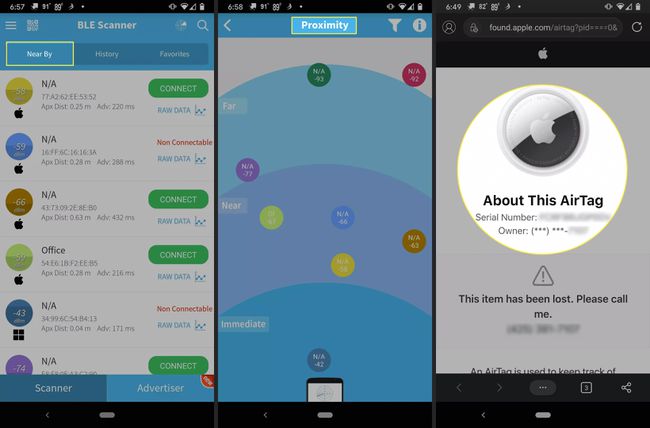
Cum să scanezi un AirTag cu Android
AirTag-urile sunt concepute pentru a fi scanate cu orice telefon care are un cititor NFC, astfel încât să puteți scana un AirTag pierdut cu un telefon Android.
Iată cum să scanați un AirTag cu un telefon Android:
-
Atingeți partea albă a AirTag-ului pe telefon.

-
AirTag-ul trebuie plasat pe cititorul NFC din telefon. Dacă nu găsiți cititorul, contactați producătorul telefonului pentru mai multe informații.

Când AirTag-ul este citit cu succes, telefonul dvs. va oferi un mesaj pop-up sau va lansa automat o pagină web.
-
Dacă AirTag-ul a fost marcat ca pierdut, veți putea vedea numărul de telefon furnizat de proprietar sau mesajul pe care l-a introdus când a pus AirTag-ul în Modul Pierdut.
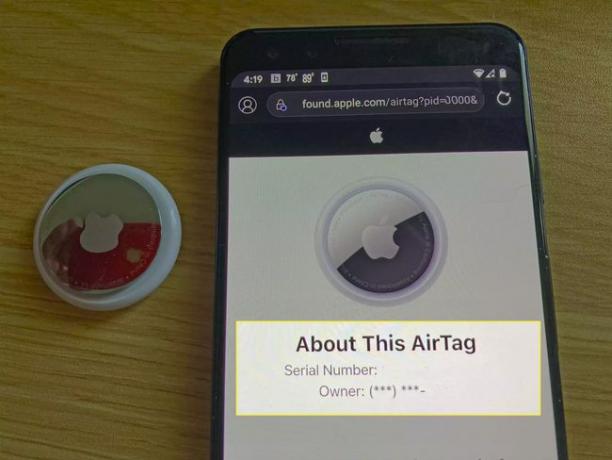
Alternative AirTag pentru utilizatorii de Android
Dacă sunteți în principal un utilizator Android sau utilizați o combinație de dispozitive Android și Apple, faptul că AirTags nu într-adevăr lucrul cu Android poate fi o problemă. În timp ce AirTag-urile funcționează excelent cu dispozitivele Apple, funcționalitatea este foarte limitată cu telefoanele Android.
Alte dispozitive de urmărire Bluetooth, cum ar fi Tile și Galaxy SmartTag, oferă o integrare Android mai bună decât AirTag. Aceste alternative funcționează la fel de bine cu dispozitivele Apple ca și cu Android, deși ele nu are caracteristica Precision Finding pe care o obțineți atunci când utilizați un AirTag cu un iPhone cu U1 cip. Dacă nu aveți un iPhone mai nou sau doriți să utilizați trackerele Bluetooth cu o varietate de dispozitive, atunci opțiunile independente de platformă, cum ar fi Tile și Galaxy SmartTag, vă vor oferi o experiență mai bună.
FAQ
-
Ce este AirTag?
AirTag este numele micului dispozitiv de urmărire Bluetooth al Apple. Puteți plasa aceste instrumente de urmărire minuscule în sau pe obiecte personale, cum ar fi chei, poșete și portofele. Dacă rătăciți ceva cu un AirTag atașat, îl puteți urmări și localiza cu aplicația Găsește-mi de pe iPhone sau iPad.
-
Cum folosesc AirTags?
La utilizați Apple AirTags, configurați-le mai întâi pe un alt dispozitiv Apple, conectându-vă la contul dvs. Apple. Plasați AirTag-ul aproape de telefon sau computer > selectați Conectați >specificați ceea ce veți urmări > confirmați informațiile de contact > și alegeți Terminat când procesul de configurare se termină.
